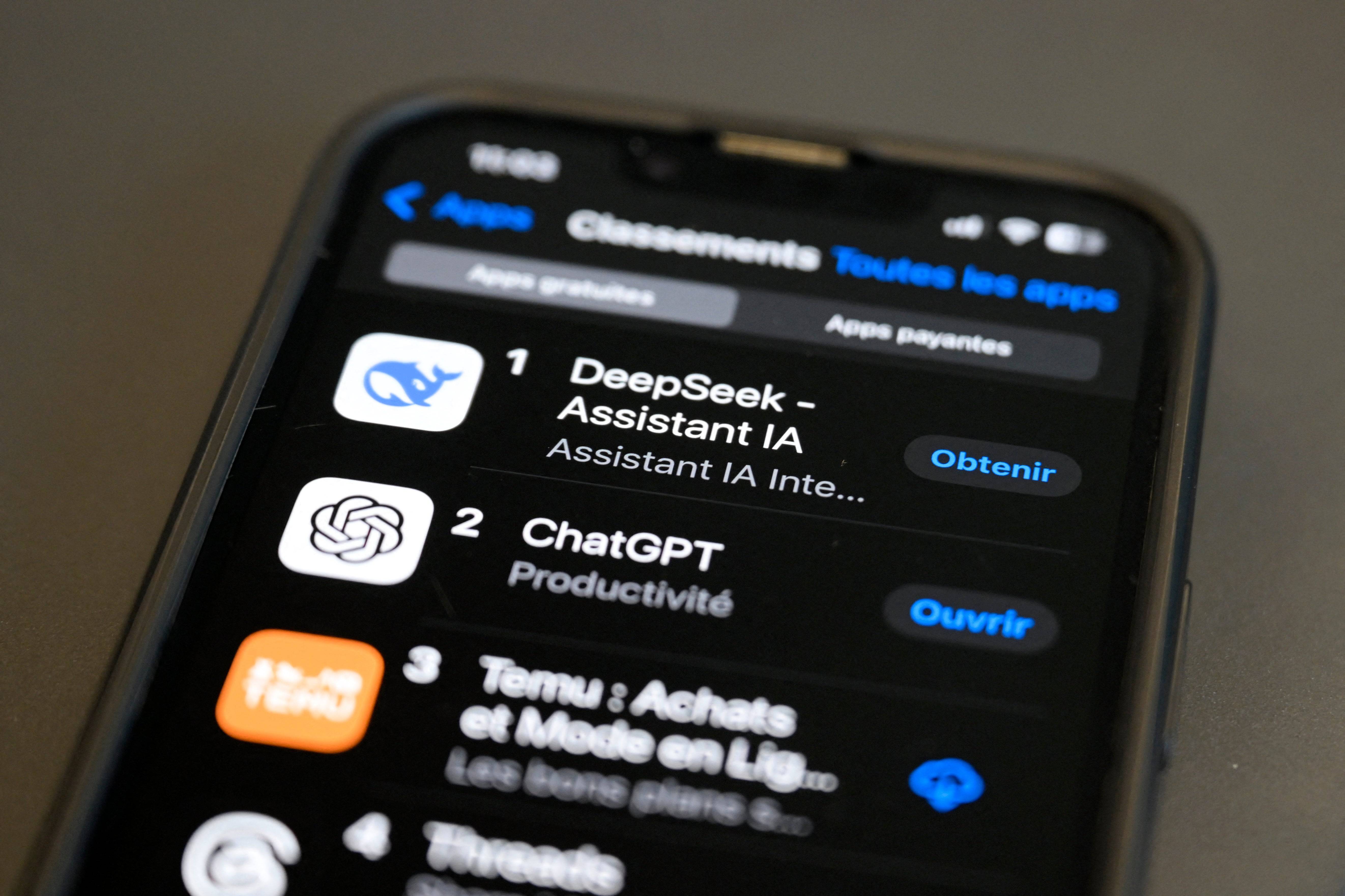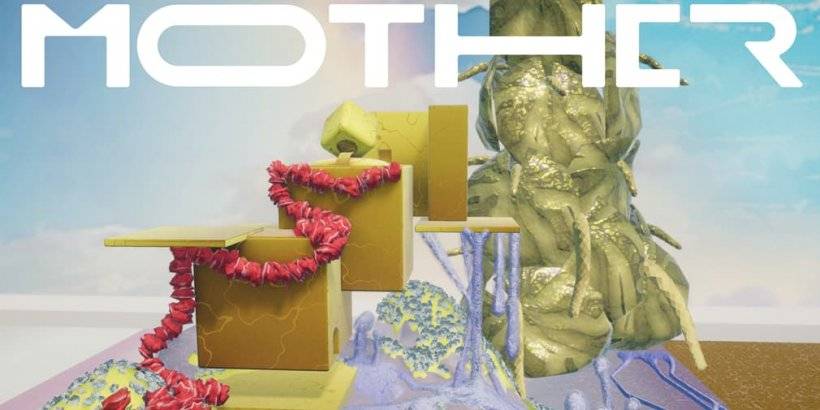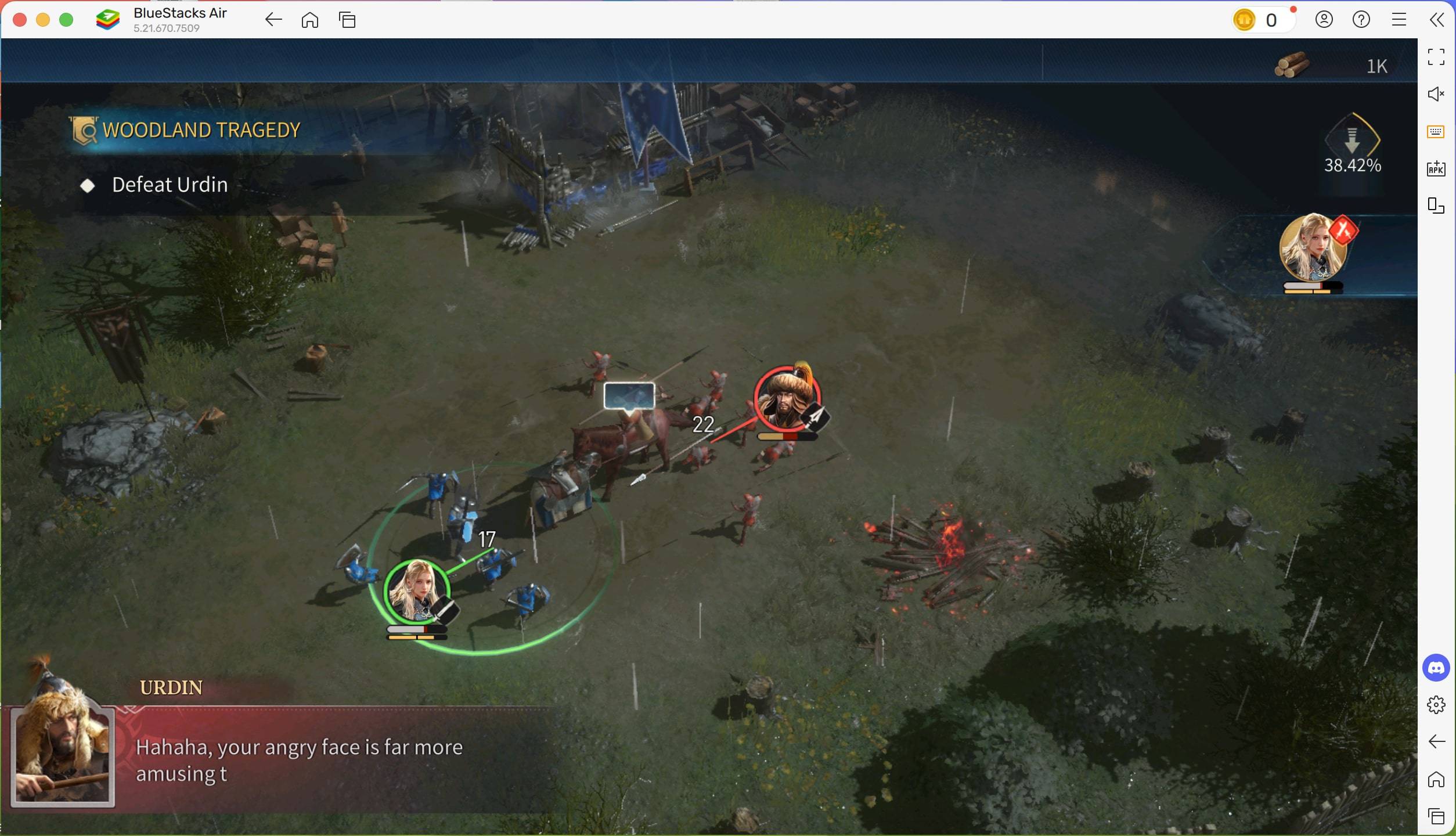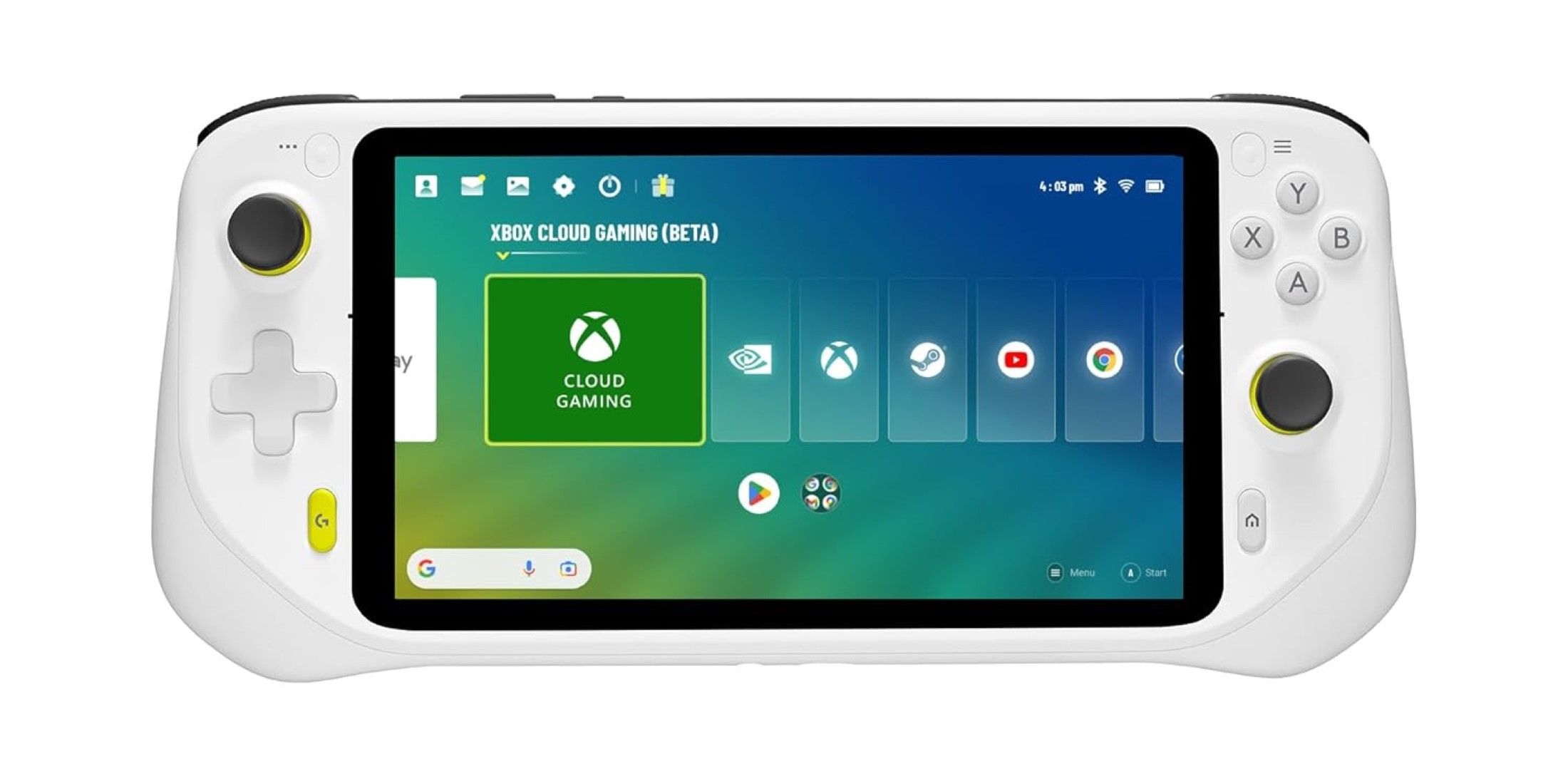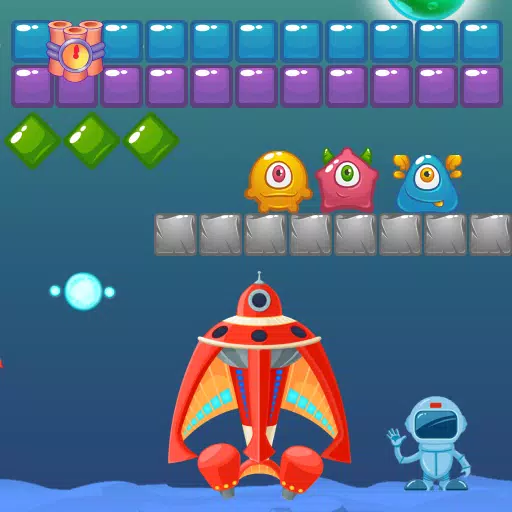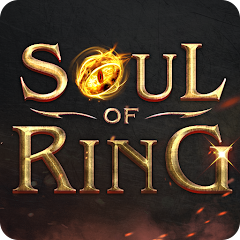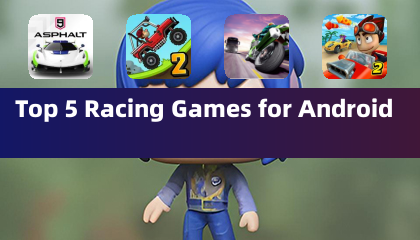Làm chủ bản dịch trang web của Google Chrome: Hướng dẫn toàn diện
Mệt mỏi với các rào cản ngôn ngữ cản trở trải nghiệm trực tuyến của bạn? Hướng dẫn này cung cấp một bước đi từng bước về các tính năng dịch mạnh mẽ của Google Chrome, cho phép điều hướng liền mạch của các trang web đa ngôn ngữ. Tìm hiểu cách dịch toàn bộ trang, văn bản được chọn và tùy chỉnh cài đặt dịch của bạn để có hiệu quả tối ưu.
Bước 1: Truy cập menu Cài đặt
Định vị và nhấp vào menu Chrome (thường được biểu thị bằng ba chấm dọc hoặc ba đường ngang) ở góc trên bên phải của cửa sổ trình duyệt của bạn.

Bước 2: Điều hướng đến Cài đặt
Trong menu thả xuống, chọn "Cài đặt". Điều này sẽ mở trang Cài đặt trình duyệt của bạn.

Bước 3: Định vị cài đặt dịch
Ở đầu trang Cài đặt, bạn sẽ tìm thấy một thanh tìm kiếm. Nhập "dịch" hoặc "ngôn ngữ" để nhanh chóng tìm các cài đặt có liên quan.

Bước 4: Truy cập tùy chọn ngôn ngữ
Khi kết quả tìm kiếm xuất hiện, hãy xác định vị trí tùy chọn "Ngôn ngữ" hoặc "Dịch" và nhấp vào nó.
Bước 5: Quản lý các ngôn ngữ được hỗ trợ
Phần này hiển thị một danh sách các ngôn ngữ được hỗ trợ bởi trình duyệt Chrome của bạn. Bạn có thể thêm ngôn ngữ mới, xóa các ngôn ngữ hiện có hoặc sắp xếp lại thứ tự ưu tiên của chúng bằng các tùy chọn được cung cấp.

Bước 6: Kích hoạt dịch tự động
Điều quan trọng, đảm bảo tùy chọn "Ưu đãi để dịch các trang không có ngôn ngữ bạn đọc" được bật. Với cài đặt này được kích hoạt, Chrome sẽ tự động nhắc bạn dịch các trang web được viết bằng các ngôn ngữ khác ngoài ngôn ngữ mặc định của trình duyệt, cung cấp trải nghiệm duyệt đa ngôn ngữ liền mạch.
Bằng cách làm theo các bước đơn giản này, bạn có thể mở khóa toàn bộ tiềm năng của khả năng dịch thuật của Chrome và tận hưởng quyền truy cập dễ dàng vào thông tin trên toàn cầu.